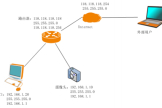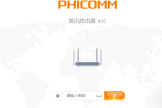斐讯 FIR303C 无线路由器上网设置

1、连接斐讯FIR303C路由器
(1)电脑有线连接
①宽带是电话线接入时:请准备2根较短的网线,一根网线用来连接ADSL Modem(猫)与斐讯FIR303C路由器的WAN接口;另一根网线用来连接斐讯FIR303路由器LAN1、LAN2中任意一个接口与计算机。

②宽带是光钎接入时:请准备2根网线,一根网线用来连接光猫与斐讯FIR303C路由器的WAN接口;另一根网线用来连接斐讯FIR303C路由器LAN1、LAN2中任意一个接口与计算机。
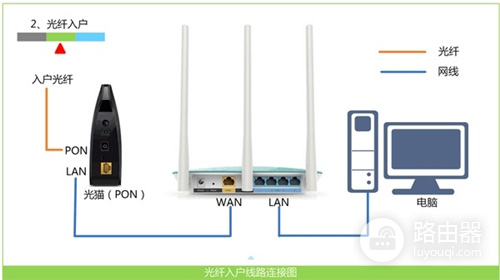
③宽带是入户网线接入时:请准备1根网线,先把运营商提供的入户网线插在斐讯FIR303C路由器的WAN接口;再把自己准备的网线,一头连接计算机,另一头连接FIR303C路由器LAN1、LAN2中任意一个接口与计算机。

(2)无线连接
如果准备用手机、笔记本电脑来设置斐讯FIR303C路由器,需要先把WAN口,连接宽带网线(宽带猫、光猫);然后手机/笔记本电脑搜索连接到斐讯FIR303C的WiFi。斐讯FIR303C的默认WiFi名称是:PHICOMM_开通,且没有加密,可以直接连接的。
2、在设置斐讯FIR303C路由器上网之前,需要把电脑本地连接(以太网)中的IP地址,设置为自动获得(动态IP),如下图所示。

温馨提示:一般来说,电脑中的IP地址,默认情况下就是自动获得。为了保险期间,还是建议大家检查以下你自己电脑中的IP地址,是否已经配置为了自动获得。
3、在浏览器地址栏中输入:192.168.1.1 并按下回车键——>“用户名”输入:admin——>“密码”输入:admin——>点击“登录”,如下图所示。
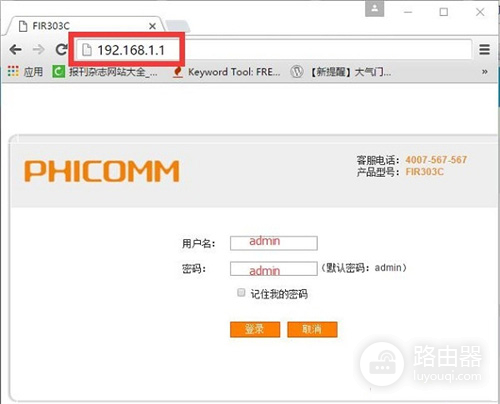
4、点击“快速向导”——>选择“上网方式”;这里可以看到“上网方式”有:PPPoE、自动获取(动态IP)、静态IP 3个选项。“上网方式”实际上就是宽带类型,下面教大家判断自己的宽带类型。
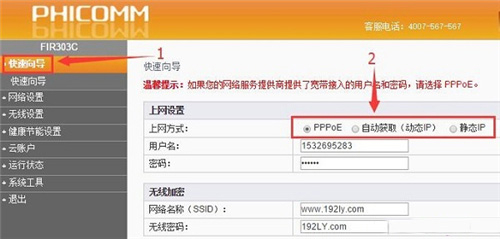
(1)、PPPoE
PPPoE:又叫做ADSL拨号、宽带拨号。办理宽带时,运营商会提供宽带账号、宽带密码;且在未使用路由器上网时,电脑需要用“宽带连接”拨号上网。那么在设置斐讯FIR303C路由器时,“上网方式”就应该选择:PPPPoE——>“用户名”填写:宽带账号——>“密码”填写:宽带密码——>设置“网络名称(SSID)”、“无线密码”——>点击“保存”。

温馨提示:上图中的“用户名”、“密码”为演示用,大家自己在设置的时候,要填写你自己的运营商提供的宽带账号、宽带密码,才能上网的。如果填写错误,设置后是不能上网的。
(2)、自动获取(动态IP)
在没有用路由器的情况下,宽带网线(光猫)连接电脑后,电脑自动就能上网,不需要使用“宽带连接”来拨号,则说明宽带类型就是自动获取(动态IP),那么在设置斐讯FIR303C路由器时,“上网方式”就应该选择:自动获取(动态IP)——>设置“网络名称(SSID)”、“无线密码”——>点击“保存”。
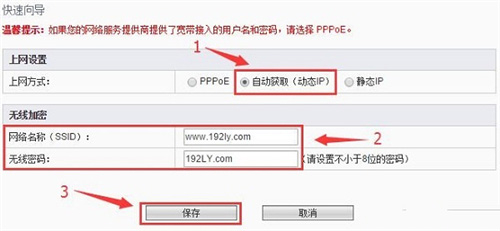
(3)、静态IP
静态IP:又叫做固定IP。在开通宽带业务时,运营商会提供固定IP、子网掩码、默认网关、DNS服务器地址;在未使用路由器时,需要在电脑本地连接中,填写运营商提供的固定IP、子网掩码、网关和DNS信息,才能够上网。那么在设置斐讯FIR303C路由器时,“上网方式”就应该选择:静态IP——>填写:IP地址、子网掩码、默认网关、DNS——>设置“网络名称(SSID)”、“无线密码”——>点击“保存”。
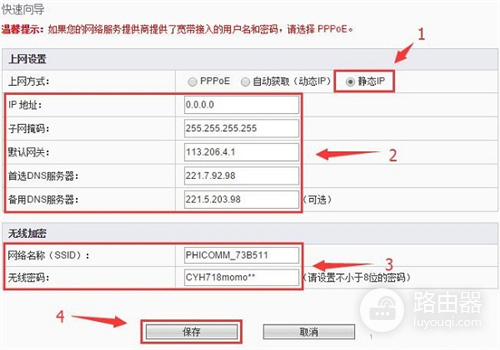
温馨提示:上图中的IP地址、子网掩码、默认网关、DNS为演示用的参数,大家在设置的时候,必须要填写你的运营商(网络管理员)提供的IP地址、子网掩码、默认网关、DNS,否则是不能上网的。
5、点击“运行状态”——>“设备信息”——>查看“WAN口状态”,如果:IP地址、子网掩码、默认网关、DNS服务器 这几个选项后面有IP地址参数,说明设置成功,可以正常上网了。

温馨提示:IP地址、子网掩码、默认网关、DNS服务器 这几个选项后面没有IP地址参数,显示的全部是0,说明斐讯FIR303C路由器设置有问题,请仔细阅读上文介绍的内容。